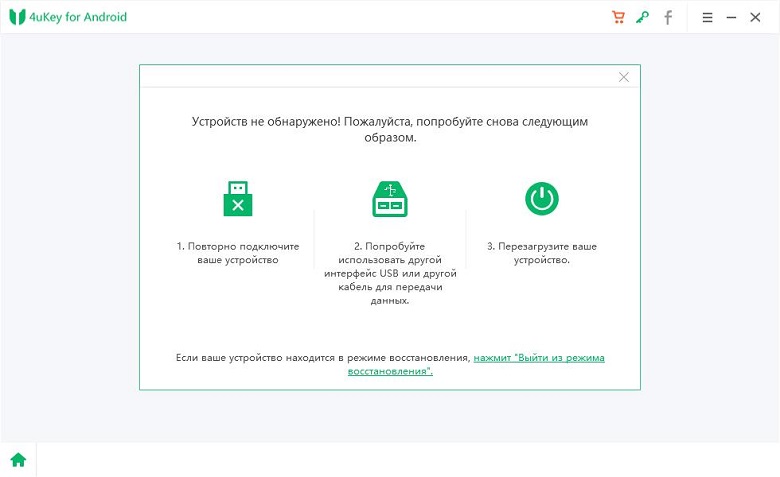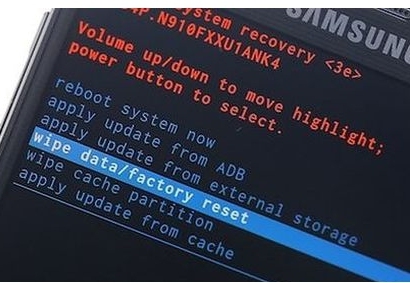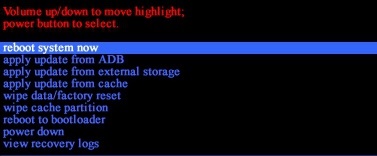Как разблокировать графический ключ на Samsung S10
Несмотря на наличие у новейшей модели телефона от Samsung возможности разблокировки с помощью распознавания лица или отпечатка пальца, многие пользователи все еще используют в качестве пароля блокировки графический ключ. Однако часто случается, что рисунок забывается или при установке ключа владелец телефона ошибается в желаемой комбинации и впоследствии не может разблокировать свой же смартфон. Поэтому в последнее время все более популярным становится запрос, как снять графический ключ с самсунга s10. Если Вы также оказались в подобной ситуации, то наша статья станет отличным помощником в данном вопросе. Сегодня мы разберем 3 лучших способа разблокировать забытый графический ключ на Samsung S10.
Легко снимите пароль, шаблон и блокировку отпечатков пальцев на Samsung — простой и быстрый способ вернуть доступ к вашему устройству!

Как разблокировать графический ключ Samsung S10
В основном, целью блокировки телефонов является желание пользователя оградить свои личные данные: сообщения, фотографии и т.д. от третьих лиц, необязательно злоумышленников, но также и коллег, друзей, родственников. Еще одна причина установки пароля на экран устройства – это предотвращение действий, которые могут вызваны случайным касанием экрана при нахождении смартфона в руках или даже в кармане. Но что, если в один день Вы столкнетесь с тем, что не можете вспомнить рисунок блокировки Вашего телефона? Чтобы не растеряться в подобной ситуации, предлагаем Вам ознакомиться с лучшими способами обхода экрана блокировки на Samsung S10.
Способ 1. Удаление графического ключа на Samsung S10 с помощью 4uKey for Android
Оптимальным решением при любых проблемах с гаджетами является обращение к профессиональному ПО. Утилиты подобного рода разработаны для решения конкретных проблем с устройством и гарантируют высокую вероятность успеха. Кроме того, они обеспечивают безопасность использования, т.к. в данном случае исключено случайное нажатие не на те опции в специальных режимах телефона; весь процесс контролируется непосредственно программой. В области удаления паролей и разблокировки устройств Android хорошо зарекомендовала себя программа Tenorshare 4uKey for Android.
- Программа всего за один клик мыши удалит любой тип блокировки на Вашем Samsung S10, будь то графический ключ, пин-код, пароль или сканер отпечатков пальцев.
- Программа поддерживает 99% моделей Samsung, включая Samsung Galaxy S10+, S10.
- Простой и дружественный интерфейс позволит Вам без труда добиться желаемого результата. Доступна установка на русском языке.
- Помимо удаления блокировки экрана программа способна удалить учетную запись Google с телефона Samsung без пароля.
- Вы можете ознакомиться с функционалом и интерфейсом программы, загрузив с сайта разработчика бесплатную пробную версию.
Если Вы хотите удалить рисунок блокировки на Samsung S10 с помощью программы, следуйте приведенному далее руководству.
Шаг 1. Скачайте установочный файл программы с официального сайта разработчика Tenorshare на Ваш компьютер. После успешной установки запустите программу, дважды щелкнув по ее значку на Рабочем столе Вашего компьютера, а затем подключите с помощью USB-кабеля заблокированный Samsung S10 к компьютеру.

Примечание: если Ваш телефон не определяется программой, нажмите на значок вопросительного знака на экране, чтобы получить указания для дальнейших действий.

Шаг 2. После того, как программа успешно обнаружит Ваш Samsung S10, нажмите в окне программы на кнопку «Удалить».

Шаг 3. Появится предупреждение о том, что все Ваши данные будут стерты. Выберите опцию «ОК». Если на компьютере или внешнем носителе у Вас имеются копии этих файлов, Вы сможете восстановить их на Ваш телефон после разблокировки.


Шаг 4. Пожалуйста, наберитесь терпения, ваш Samsung S10 будет успешно разблокирова.
Способ 2. Изменение пароля блокировки через службу «Найти телефон».
На всех устройствах Samsung присутствует функция «Найти телефон», которая предназначена для поиска местоположения устройства в случае его потери, удаленной блокировки экрана, вызова устройства и выполнения резервного копирования данных. Для использования данной функции должны быть выполнены некоторые важные условия:
- 1)На Вашем Samsung S10 должна быть настроена учетная запись Samsung.
- 2)В меню настроек телефона должно быть активировано меню «Удаленная разблокировка».
Итак, если эти условия соблюдены, и Вы хотите воспользоваться данным способом, чтобы разблокировать Ваш телефон, выполните следующие действия.
- Шаг 1. На любом другом доступном Вам устройстве (телефоне, планшете, компьютере) перейдите на страницу службы «Найти телефон»: https://findmymobile.samsung.com/.
Шаг 2. Введите логин и пароль Вашей учетной записи Samsung.

- Шаг 3. Выберите опцию «Заблокировать мое устройство».
- Шаг 4. Введите ПИН-код, который будет использоваться в качестве нового пароля блокировки экрана.
- Шаг 5. Для подтверждения нажмите на «Заблокировать».
- Шаг 6. Теперь разблокируйте Ваш Samsung S10 с помощью данного ПИН-кода.
Способ 3. Сброс настроек Samsung S10, включая рисунок блокировки, до заводских
Сброс до заводских настроек удалит на Вашем Samsung S10 все пользовательские данные и настройки, а значит, и забытый Вами графический ключ блокировки экрана. После выполнения всех шагов Вам необходимо будет настроить устройство как новое и скопировать необходимые файлы с других носителей (если имеются копии). Файлы, расположенные на карте памяти SD, останутся незатронутыми. Поэтому если во внутренней памяти устройства не содержится чрезвычайно важных для Вас данных, то Вы можете смело пользоваться данным способом. Для этого следуйте дальнейшей инструкции.
- Шаг 1. Одновременно нажмите кнопки питания и уменьшения громкости для входа в меню загрузки.
- Шаг 2. Затем дважды нажмите на кнопку уменьшения громкости для выбора опции «Режим восстановления», а затем подтвердите Ваше решение с помощью кнопки питания.
- Шаг 3. Далее зажмите кнопку питания и нажмите на кнопку увеличения громкости, после чего будет выполнен вход в режим восстановления.
Шаг 4. Так же, используя для навигации кнопки увеличения и уменьшения громкости, а для подтверждения – кнопку питания, выберите из списка опцию «wipe data / factory reset» («стереть данные / сброс до заводских настроек»).

- Шаг 5. В запросе на подтверждение удаления всех данных с Вашего телефона выберите ответ «Yes» («Да»).
Шаг 6. Дождитесь завершения процесса, после чего на экране появится главное меню. Выберите опцию «reboot system now» («перезагрузить систему сейчас»)

- Шаг 7. После перезагрузки телефона графический ключ на Вашем Samsung S10 будет удален, и Вы сможете установить новый рисунок либо же использовать иной тип блокировки экрана.
Заключение
Итак, существует несколько способов обхода экрана блокировки на Samsung S10 в случае, если Вы вдруг забыли установленный Вами графический ключ. В данной статье мы представили лучшие методы, которые включают в себя восстановление заводских настроек, использование службы «Найти телефон» от Samsung и удаление графического ключа с помощью профессионального ПО – программы 4uKey for Android. Любой из этих способов поможет Вам быстро и легко восстановить доступ к Вашему телефону. Желаем Вам успеха и ждем Ваших комментариев под нашей статьей!
- Обход подтверждения аккаунта Google на устройствах Samsung (Android 6-14)
- Удалить пароль Android, шаблон, пин-код и блокировку отпечатков пальцев всего одним кликом
- Поддержка удаления блокировки экрана и FRP на Win и Mac
Выскажите своё мнение
Оставить комментарий
Оставьте свой отзыв о статьях Tenorshare